Win10專業版系統如怎么提高畫質?
Win10專業版系統如何提高畫質?Win10系統版本有著很多,使用最多的是Win10專業版,但是最近有時候在使用Win10專業版時出現的發虛或者模糊問題,這是由于前期的時候Windows開發過程中出現的問題,那要是Win10系統畫面不清晰該如何解決呢?接下來小編就來教大家Win10專業版系統提高畫質的方法教程,希望大家會喜歡。
Win10專業版系統提高畫質的方法
方法一:
1,下載360司機或司機軟件更新在計算機中圖形驅動程序。

2、對于重裝完 Windows 圖形驅動程序的用戶,如果顯示器分辨率沒有自動調整,我們可以對著桌面右鍵,顯示設置,在打開的選項中選擇一個適合的屏幕分辨率。

3、對于使用高分辨率或者 4K 以上的顯示器用戶,不要忘記在高級縮放設置中啟用允許 Windows 嘗試修復應用,使其不模糊功能。

方法二:
1、首先,桌面點擊鼠標右鍵,選擇【顯示設置】。
2、在【顯示設置】的界面下方,點擊【高級顯示設置】。
3、在【高級顯示設置】的界面中,點擊下方的【文本和其他項目大小的調整的高級選項】。

4、然后,點擊【更改項目的大小】下面的【設置自定義縮放級別】。

5、這里,選擇100%,就代表著正常的縮放級別,所以,改成100%就好了,但要記得點擊【確定】,再點擊【應用】。

6、提示【你必須注銷計算機才能應用這些修改】,點擊【立即注銷】,之后從新進入Windows10,此時程序上的模糊字體就變得清晰了。
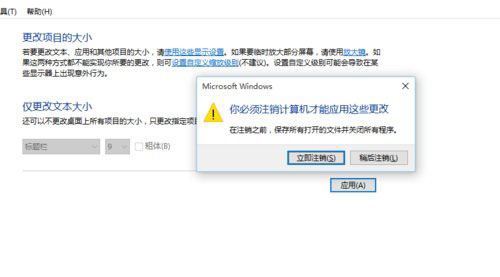
以上介紹的內容就是關于Win10專業版系統提高畫質的具體操作方法,不知道大家學會了沒有,如果你也遇到了這樣的問題的話可以按照小編的方法自己嘗試一下,希望可以幫助大家解決問題!
相關文章:
1. VMware Workstation虛擬機安裝VMware vSphere 8.0(esxi)詳細教程2. windows10分辨率在哪里調試3. Win11打印機怎么安裝?Win11系統安裝共享打印機教程4. 華為筆記本如何重裝系統win10?華為筆記本重裝Win10系統步驟教程5. Win11怎么設置本地密碼?Win11設置本地密碼操作方法6. Win10系統筆記本電腦卡住不動怎么辦?Win10電腦桌面卡死了怎么解決?7. Win10系統的Edge瀏覽器怎么進行長截圖?8. Win11電腦不顯示盤符怎么辦?Win11硬盤盤符不顯示的解決方法9. Win10開始菜單透明度如何設置?Win10開始菜單透明度設置教程10. win11任務管理器怎么打開 被管理員禁用了怎么解禁打開

 網公網安備
網公網安備